Como corrigir o erro 403 Forbidden no PayPal

O que significa o erro 403 Forbidden no PayPal?
O erro 403 Forbidden indica que o servidor recusou sua solicitação de acesso à página. Em termos simples: o servidor entendeu o pedido, mas não permite que você acesse o recurso. No PayPal isso costuma ocorrer quando há bloqueio por IP, configuração de rede incompatible ou dados inválidos no navegador.
Definições rápidas:
- IP: endereço único do seu dispositivo na internet.
- VPN: serviço que altera seu IP/país virtual.
- Cache: arquivos temporários do navegador.
- ISP: provedor de acesso à internet.
Variações comuns do erro
Você pode encontrar mensagens diferentes, por exemplo:
- You don’t have the authorization to view this page. HTTP ERROR 403.
- The remote server returned an error (403) forbidden.
- Access to PayPal Denied. You do not have permission to access PayPal dot com on this server.
Essas variações têm o mesmo efeito prático: acesso negado.
Causas frequentes
- IP bloqueado pelo PayPal ou pelo ISP.
- VPN ou proxy que altera a localização e gera suspeita.
- Cache/cookies corrompidos no navegador.
- URL digitada incorretamente (phishing ou domínio errado).
- Políticas de segurança do PayPal aplicadas ao tráfego (rate limiting).
- Configurações de firewall corporativo ou de roteador.
Soluções passo a passo
Siga a sequência abaixo. Pare quando o problema for resolvido.
1. Limpe o cache e os cookies do navegador
Passos gerais (desktop):
- Abra o navegador.
- Pressione Ctrl+Shift+Delete.
- Defina o intervalo de tempo para “Todo o período” ou “All Time”.
- Marque “Cookies e outros dados do site” e “Imagens e arquivos em cache”.
- Clique em Limpar dados (Clear Data) e confirme.

Instruções específicas:
- Chrome: Menu > Mais ferramentas > Limpar dados de navegação.
- Firefox: Menu > Configurações > Privacidade e Segurança > Cookies e dados do site > Limpar dados.
- Edge: Menu > Configurações > Privacidade, pesquisa e serviços > Limpar dados de navegação.
Reinicie o navegador e acesse PayPal novamente.
2. Desative a VPN e os proxies
Uma VPN pode alterar seu IP para outro país. PayPal pode bloquear acessos suspeitos por diferença de localização.
Passos rápidos:
- Se houver extensão VPN no navegador, clique no ícone e desligue-a.
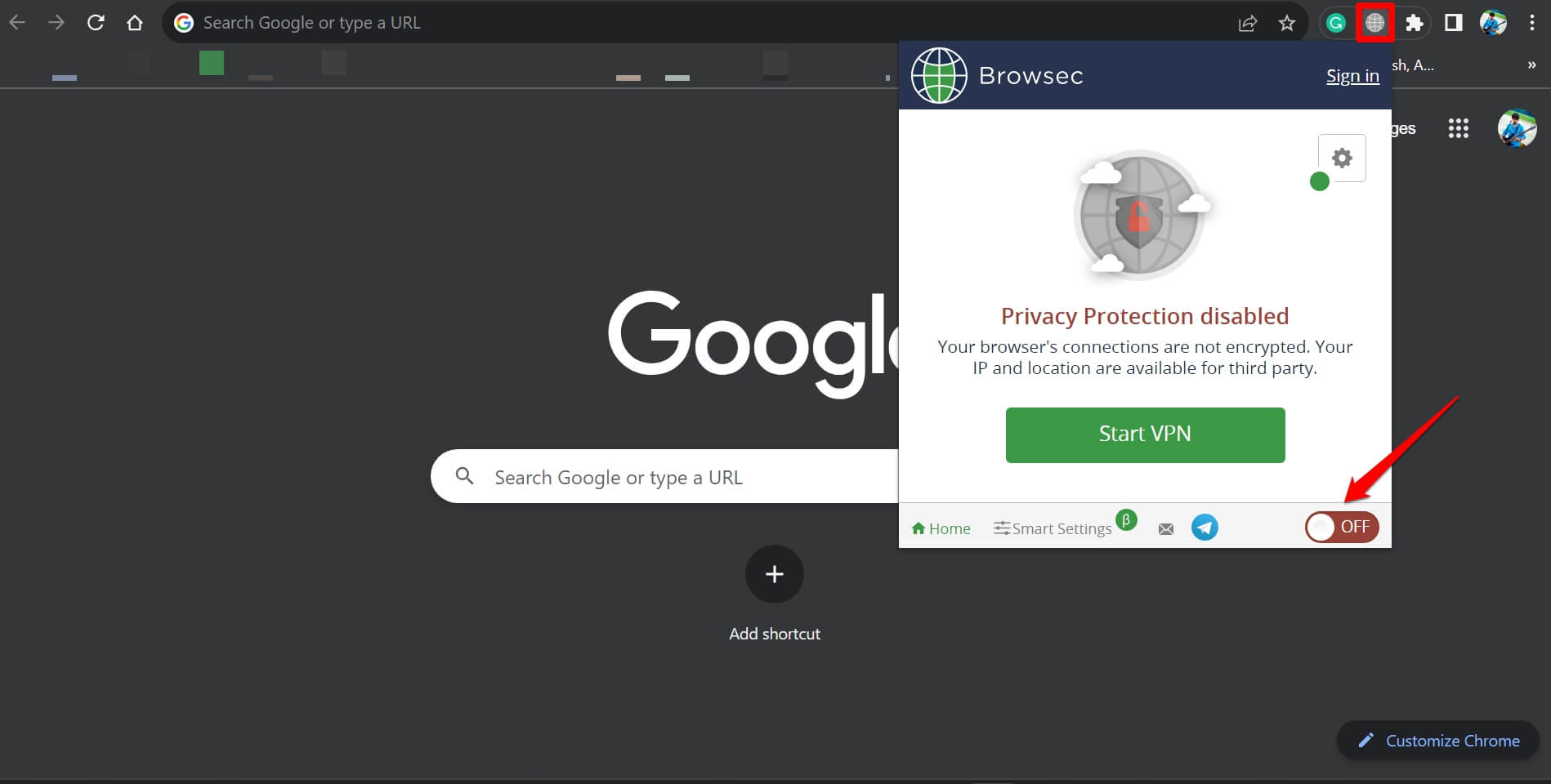
- Em Windows: pressione Windows+I > Rede e Internet > VPN > Desconectar.
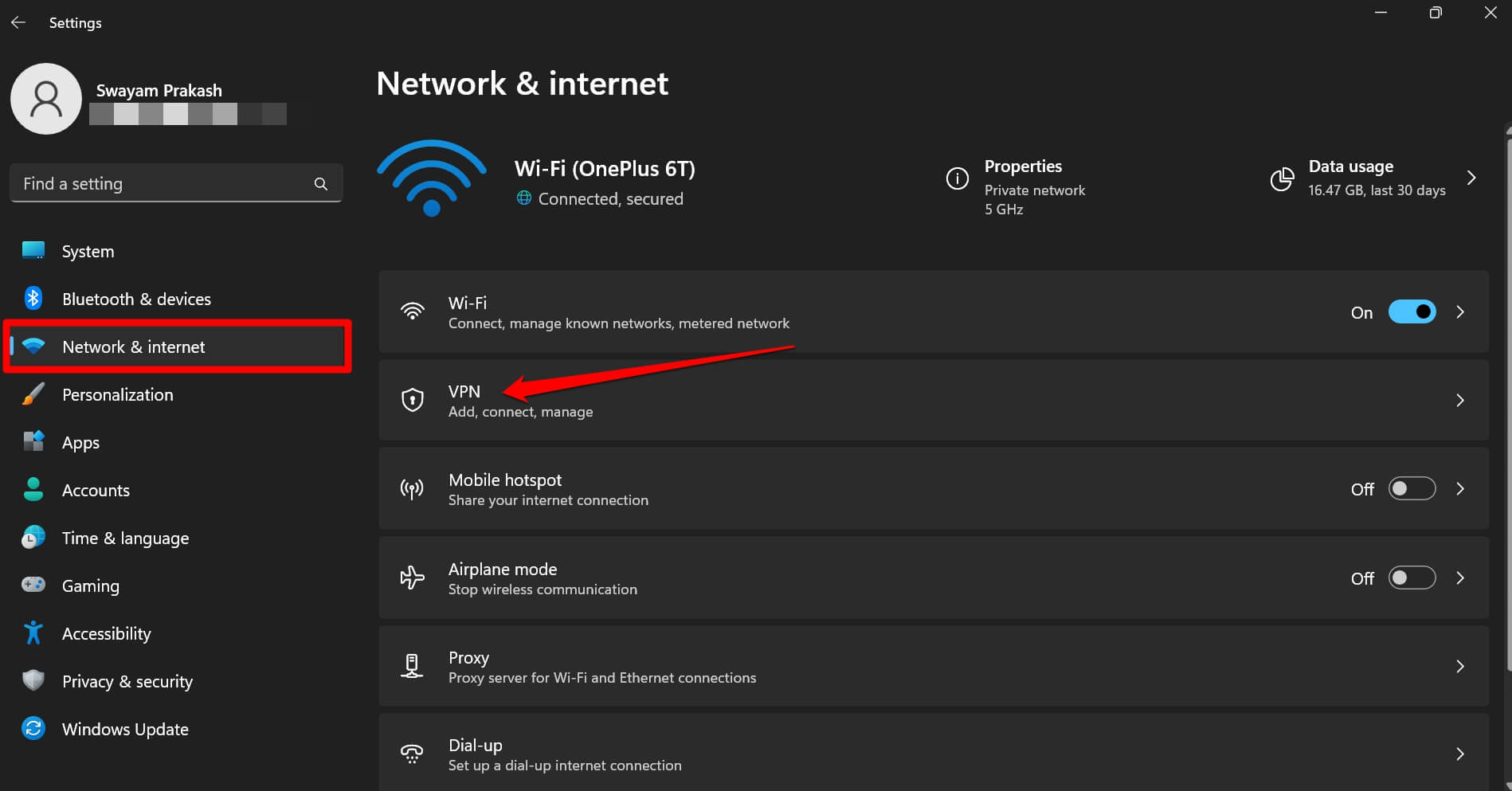
- Se usar um proxy no navegador ou nas configurações do sistema, desative-o temporariamente.
Tente a página sem VPN/proxy.
3. Verifique o URL e evite phishing
Erros de digitação podem levá-lo a domínios falsos que retornam mensagens 403 ou bloqueiam o acesso.
- Confirme o domínio: https://www.paypal.com ou o domínio local do PayPal do seu país.
- Prefira pesquisar o site oficial no Google e clicar no resultado verificado.
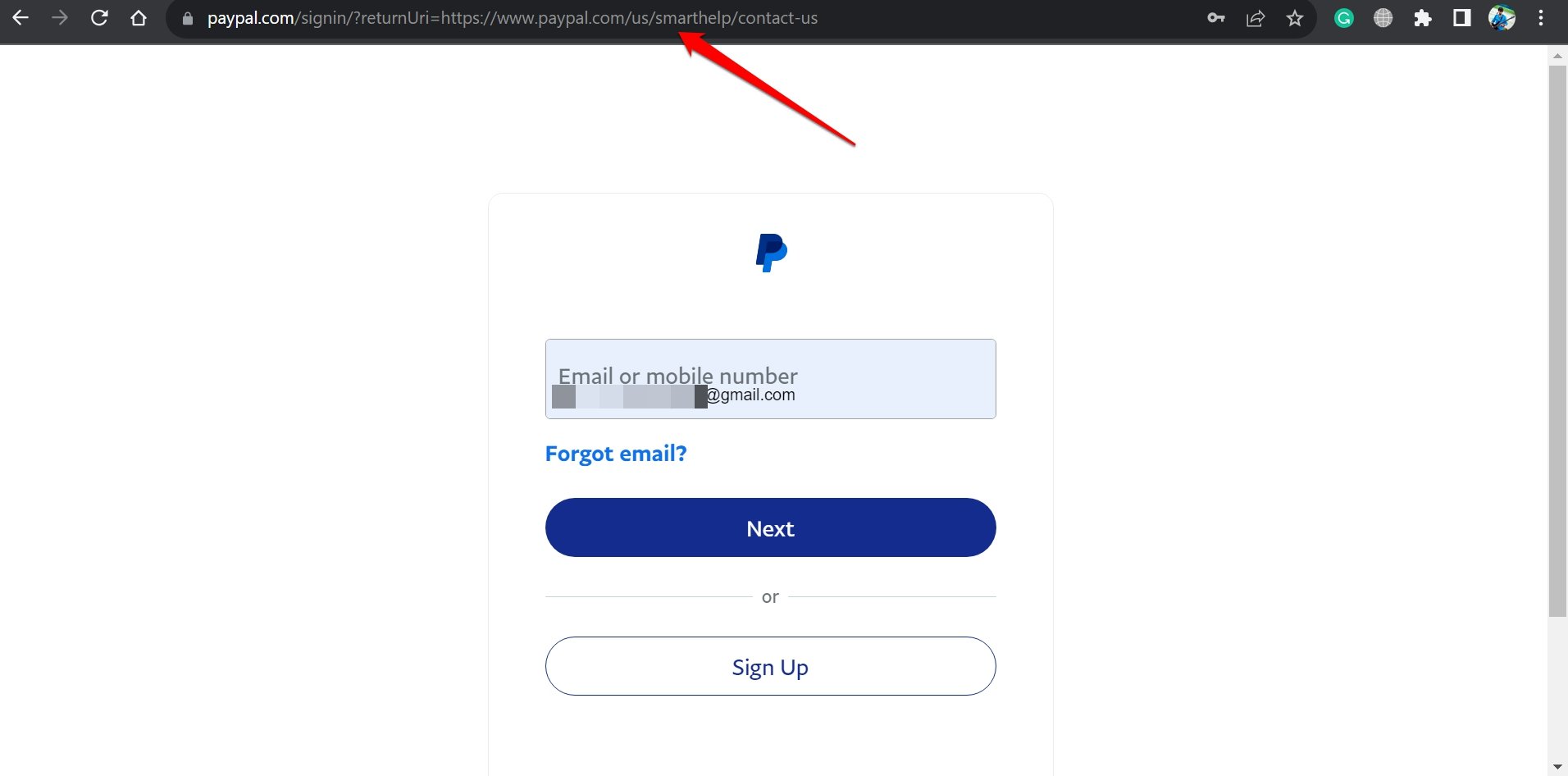
Evite clicar em links de e-mails suspeitos.
4. Reinicie seu roteador e verifique o IP público
Reinicie o roteador para forçar uma nova atribuição de IP (em conexões com IP dinâmico). Em muitos casos isso resolve bloqueios temporários.
- Desligue o roteador por 30 segundos e ligue novamente.
- Verifique seu IP público em sites como whatismyip (opcional).
5. Contate seu ISP
Se o IP foi bloqueado por atividades associadas à sua faixa de IP, o provedor pode aplicar restrições. Explique a situação e solicite revisão do bloqueio.
Checklist para contato com ISP:
- Tenha em mãos o número do cliente.
- Informe o horário aproximado da ocorrência.
- Mostre capturas de tela da mensagem 403.
- Pergunte sobre bloqueios de sites ou listas negras associadas ao seu IP.
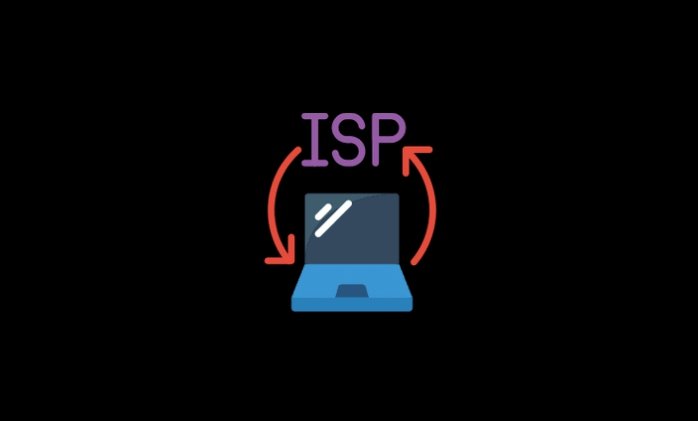
6. Contate o suporte do PayPal
Se nada resolver, contate o PayPal. Proceda assim:
- Faça login na sua conta PayPal.
- Use a Central de Ajuda ou a opção “Fale Conosco” no site.
- Explique o erro 403, informe horário e IP (se possível).
- Se receber instruções, siga-as e peça um número de protocolo.
Número internacional de suporte (varia por país): utilize o telefone disponível na página de contato do PayPal. Nos EUA costuma aparecer 1-888-221-1161 como exemplo de contato.
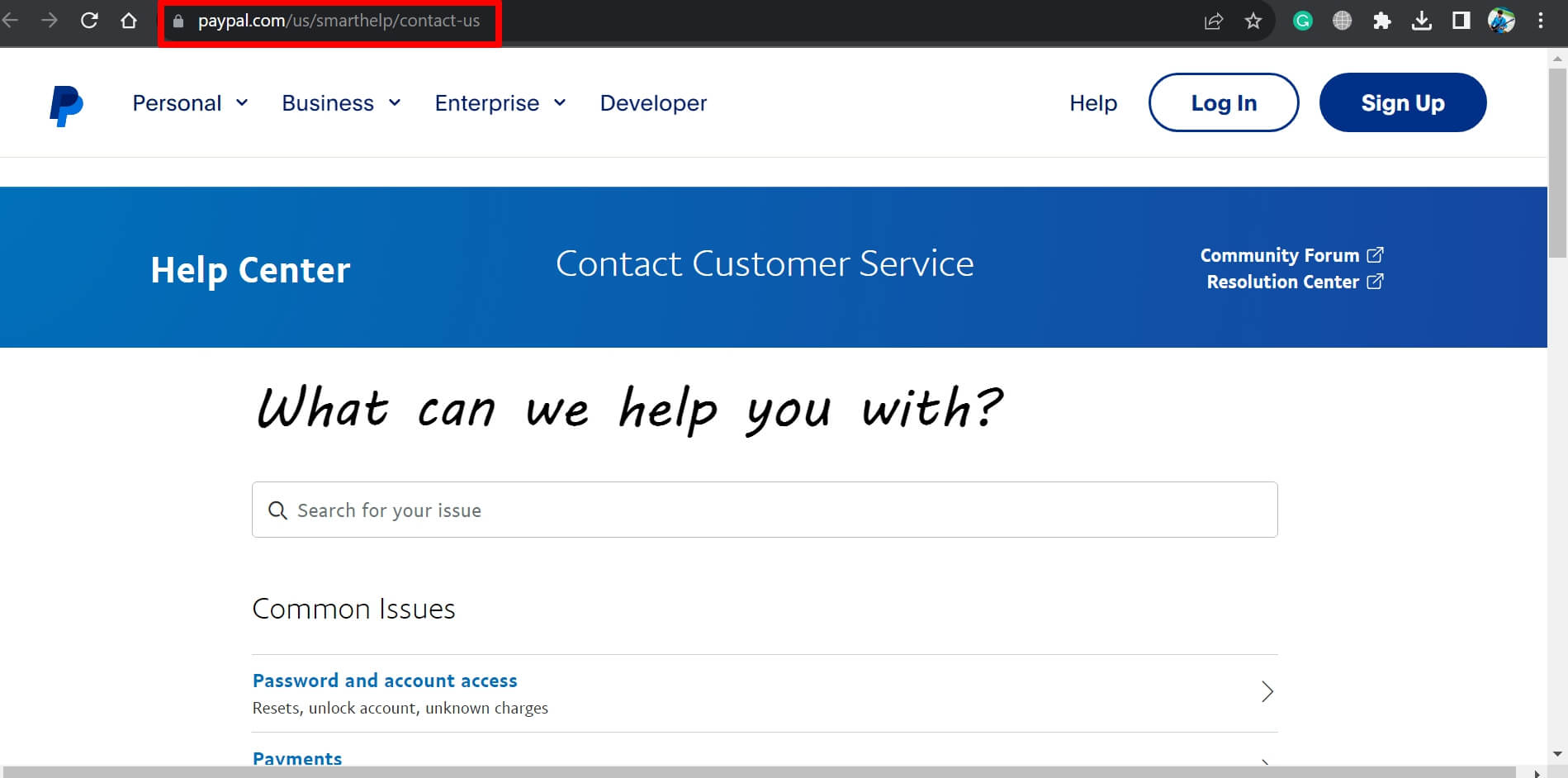
7. Use métodos alternativos de pagamento
Se precisar concluir uma transação urgente, considere:
- App oficial do PayPal (iOS/Android).
- Conectar conta bancária diretamente no site do banco.
- Usar serviços alternativos regionais (por exemplo, bancos locais, carteiras digitais compatíveis).
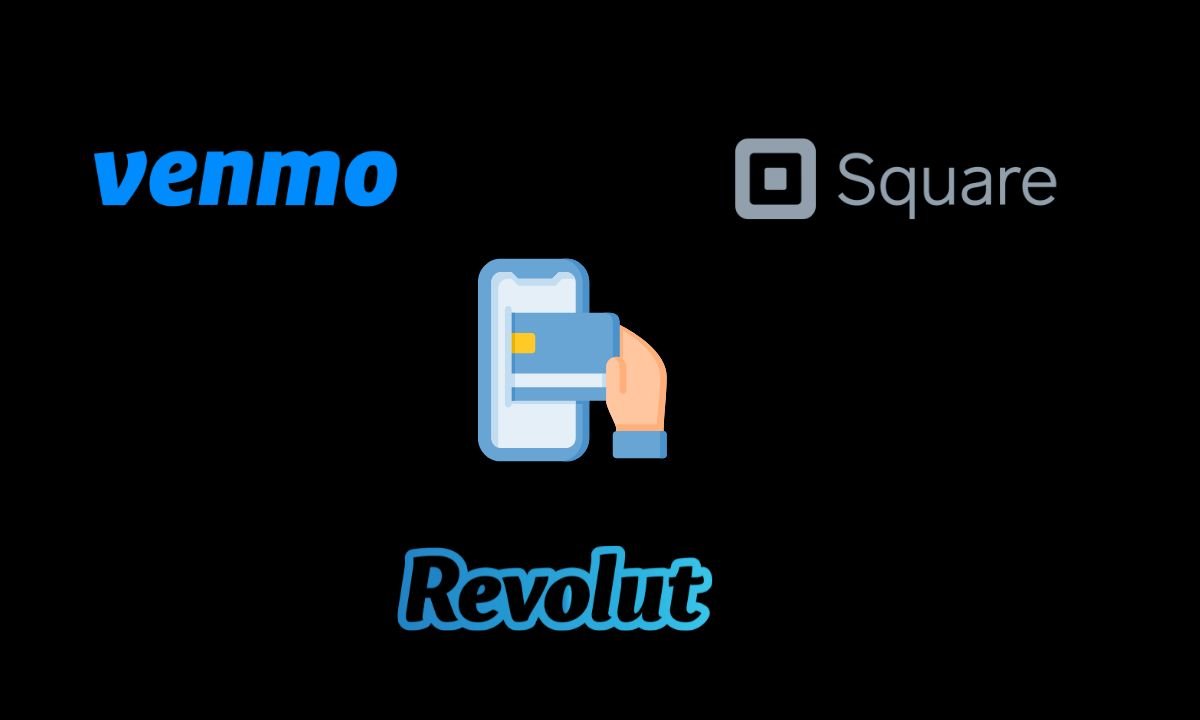
Tenha sempre ao menos uma alternativa para emergências.
Playbook rápido: passo a passo em 5 minutos
- Atualize a página.
- Limpe cache e cookies do navegador.
- Desative VPN/proxy e tente novamente.
- Reinicie o roteador.
- Se ainda ocorrer, capture a tela e contate o suporte do PayPal; paralelamente, ligue para o ISP.
Diagnóstico avançado para usuários técnicos
- Teste com outro navegador ou no modo de navegação anônima.
- Teste em outra rede (dados móveis). Se funcionar em 4G, o problema está na rede doméstica.
- Use ferramentas como curl para replicar a requisição e examinar cabeçalhos HTTP:
curl -I https://www.paypal.com- Verifique cabeçalhos de resposta. Um 403 mostra que o servidor negou o acesso; procure por cabeçalhos de bloqueio específicos no retorno.
Quando essas soluções falham — cenários e causas raras
- Bloqueio por geolocalização devido a políticas regionais do PayPal.
- Conta do PayPal com restrições internas (limites, revisões de segurança).
- Firewalls corporativos ou regras de segurança do roteador que bloqueiam domínios ou certificados.
Nesses casos, entre em contato com o suporte do PayPal e com o administrador de rede (se aplicável).
Critérios de aceitação
- A página do PayPal carrega sem mensagem 403.
- Você consegue efetuar login e iniciar a transação desejada.
- Se o problema exigiu intervenção do ISP/PayPal, você recebeu confirmação escrita ou número de protocolo.
Checklist por função
Usuário final:
- Limpar cache e cookies.
- Desativar VPN/proxy.
- Testar em outro navegador ou dispositivo.
Administrador de rede / TI:
- Verificar regras de firewall e proxy.
- Confirmar que certificados TLS são aceitos.
- Revisar logs de conexão e bloqueios.
Suporte do ISP:
- Verificar se há bloqueios de IP ou listas negras.
- Fornecer assistência para reatribuição de IP ou desbloqueio.
Alternativas e estratégias preventivas
- Conecte o banco a mais de uma plataforma de pagamento.
- Use autenticação multifator no PayPal para reduzir chances de revisão manual.
- Mantenha navegadores e sistema atualizados.
Mini metodologia para investigação de problemas 403
- Reproduzir o erro em outro dispositivo/rede.
- Isolar variáveis (cache, VPN, navegador).
- Coletar evidências (capturas, horário, IP público).
- Escalar para ISP/PayPal com evidências.
Glossário — 1 linha por termo
- IP: identificador público do seu ponto de internet.
- VPN: serviço que mascara seu IP e localização.
- Cache: dados temporários do navegador.
- ISP: empresa que fornece sua conexão à internet.
FAQ
O que faço se receber 403 mesmo sem VPN?
Verifique cache, tente outro navegador, reinicie roteador e contate o ISP; se necessário, abra um chamado no PayPal.
Posso perder dinheiro com erro 403?
Geralmente não; é um bloqueio de acesso. Transações não concluídas não debitarão sua conta.
O PayPal pode bloquear meu IP permanentemente?
Raramente. Bloqueios temporários por segurança são comuns; bloqueios permanentes ocorrem em casos de fraude comprovada.
É seguro fornecer meu IP ao suporte do PayPal?
Sim, fornecer o IP público e capturas de tela ajuda na investigação e não expõe credenciais.
Caixa de fatos
- 403 é um código HTTP que significa “Forbidden” — acesso negado.
- A maioria dos casos se resolve com limpeza do cache, desligamento de VPN ou contato com o ISP.
Fluxograma de decisão
flowchart TD
A[Erro 403 no PayPal] --> B{Tentar correções básicas}
B --> C[Limp. cache e cookies]
B --> D[Desativar VPN/proxy]
B --> E[Testar outro navegador/rede]
C --> F{Resolveu?}
D --> F
E --> F
F -- Sim --> G[Concluir transação]
F -- Não --> H[Reiniciar roteador]
H --> I{Resolveu?}
I -- Sim --> G
I -- Não --> J[Contactar ISP e PayPal com evidências]
Conclusão
O erro 403 Forbidden no PayPal costuma ser resolvível com passos simples: limpar cache, desligar VPN, verificar URL e reiniciar a rede. Se o problema persistir, documente os detalhes e escale ao ISP e ao suporte do PayPal. Tenha métodos de pagamento alternativos para não depender de uma única opção.
Resumo final:
- Limpe cache e cookies primeiro.
- Desative VPN/proxy e teste em outra rede.
- Contate ISP e PayPal com evidências quando necessário.
Se você tiver experiências específicas ou uma captura de tela do erro 403, poste nos comentários para receber ajuda mais direcionada. Obrigado por ler.
Materiais semelhantes

Instalar e usar Podman no Debian 11
Apt‑pinning no Debian: guia prático

Injete FSR 4 com OptiScaler em qualquer jogo
DansGuardian e Squid com NTLM no Debian Etch

Corrigir erro de instalação no Android
